Smartcardbereitstellungen
Die folgenden Typen von Smartcardbereitstellungen werden von dieser Produktversion und von gemischten Umgebungen, die diese Version enthalten, unterstützt. Weitere Konfigurationen funktionieren eventuell, werden aber nicht unterstützt.
| Typ | Verbindung mit StoreFront |
|---|---|
| Lokale in Domänen eingebundene Computer | Direkte Verbindung |
| Remotezugriff von in Domänen eingebundenen Computern | Verbindung über NetScaler Gateway |
| Nicht in Domänen eingebundene Computer | Direkte Verbindung |
| Remotezugriff von nicht in Domänen eingebundenen Computern | Verbindung über NetScaler Gateway |
| Nicht in Domänen eingebundene Computer und Thin Clients mit Zugriff auf die Desktopgerätesite | Verbindung über Desktopgerätesites |
| In Domänen eingebundene Computer und Thin Clients mit Zugriff auf StoreFront über die XenApp Services-URL | Verbindung über XenApp Services-URLs |
Die Bereitstellungstypen werden durch die Merkmale des Benutzergeräts definiert, mit dem der Smartcardleser verbunden ist:
- In Domäne eingebundenes Gerät oder nicht in Domäne eingebundenes Gerät
- Art der Verbindung zwischen Gerät und StoreFront
- Zur Anzeige der virtuellen Desktops und Anwendungen verwendete Software
Darüber hinaus können smartcardfähige Anwendungen wie Microsoft Word oder Microsoft Excel in diesen Bereitstellungen verwendet werden. In diesen Anwendungen können Benutzer Dokumente digital signieren und verschlüsseln.
Bimodale Authentifizierung
Soweit in der jeweiligen Bereitstellung möglich, unterstützt Receiver die bimodale Authentifizierung, d. h. der Benutzer hat die Wahl, sich mit einer Smartcard oder mit dem Benutzernamen und Kennwort anzumelden. Dies ist nützlich, wenn die Smartcard nicht verwendet werden kann (z. B. sie wurde vom Benutzer zu Hause vergessen oder das Zertifikat ist abgelaufen).
Da Benutzer nicht domänengebundener Geräte sich direkt an Receiver für Windows anmelden, können Sie für diese Benutzer ein Fallback auf die explizite Authentifizierung aktivieren. Wenn Sie die bimodale Authentifizierung konfigurieren, müssen sich Benutzer zuerst mit den Smartcards und PINs anmelden; sie können aber die explizite Authentifizierung auswählen, wenn sie Probleme mit den Smartcards haben.
Wenn Sie NetScaler Gateway bereitstellen, melden sich Benutzer an den Geräten an und werden von Receiver für Windows zur Authentifizierung bei NetScaler Gateway aufgefordert. Dies gilt sowohl für in Domänen eingebundene Geräte als auch für Geräte, die nicht in Domänen eingebunden sind. Benutzer können sich bei NetScaler Gateway mit Smartcard und PIN oder mit expliziten Anmeldeinformationen anmelden. Sie können dann Benutzern die bimodale Authentifizierung für Anmeldungen an NetScaler Gateway bereitstellen. Konfigurieren Sie die Passthrough-Authentifizierung von NetScaler Gateway an StoreFront und delegieren Sie die Validierung der Anmeldeinformationen für Smartcardbenutzer an NetScaler Gateway, sodass Benutzer automatisch bei StoreFront authentifiziert werden.
Überlegungen zu mehreren Active Directory-Gesamtstrukturen
In einer Citrix Umgebung werden Smartcards in einer einzelnen Gesamtstruktur unterstützt. Strukturübergreifende Smartcard-Anmeldungen erfordern eine direkte bidirektionale Gesamtstruktur-Vertrauensstellung für alle Benutzerkonten. Komplexere Mehrfachstruktur-Bereitstellungen mit Smartcards (d. h. Vertrauensstellungen sind nur unidirektional oder sonstiger Art) werden nicht unterstützt.
Sie können Smartcards in einer Citrix Umgebung mit Remotedesktops verwenden. Dieses Feature kann lokal installiert werden (auf dem Benutzergerät, mit dem die Smartcard verbunden ist) oder remote (auf dem Remotedesktop, mit dem das Benutzergerät verbunden wird).
Richtlinie zum Entfernen der Smartcard
Die Richtlinie zum Entfernen der Smartcard legt fest, was passiert, wenn die Smartcard während einer Sitzung entfernt wird. Die Richtlinie zum Entfernen der Smartcard wird im Windows-Betriebssystem konfiguriert und verarbeitet.
| Richtlinieneinstellung | Desktop-Verhalten |
|---|---|
| Keine Aktion | Keine Aktion. |
| Arbeitsstation sperren | Die Desktopsitzung wird getrennt und der virtuelle Desktop gesperrt. |
| Abmeldung erzwingen | Der Benutzer wird zur Abmeldung gezwungen. Wenn die Netzwerkverbindung unterbrochen ist und diese Einstellung aktiviert wird, wird die Sitzung möglicherweise abgemeldet und der Benutzer verliert Daten. |
| Trennen bei einer Remotedienstesitzung | Die Sitzung wird getrennt und der virtuelle Desktop gesperrt. |
Überprüfen der Zertifikatsperrlisten
Wenn die Überprüfung von Zertifikatsperrlisten aktiviert ist und ein Benutzer führt eine Smartcard mit einem ungültigen Zertifikat in einen Smartcardleser ein, kann der Benutzer nicht authentifiziert werden oder nicht auf den mit dem Zertifikat verbundenen Desktop oder die Anwendung zugreifen. Bei einem ungültigen Zertifikat für die E-Mail-Entschlüsselung bleibt die E-Mail beispielsweise verschlüsselt. Wenn andere Zertifikate auf der Smartcard, z. B. solche, die für die Authentifizierung verwendet werden, noch gültig sind, bleiben diese Funktionen weiterhin aktiv.
Bereitstellungsbeispiel: in Domänen eingebundene Computer
Diese Bereitstellung bezieht sich auf in Domänen eingebundene Benutzergeräte mit Desktop Viewer und Direktverbindung mit StoreFront.
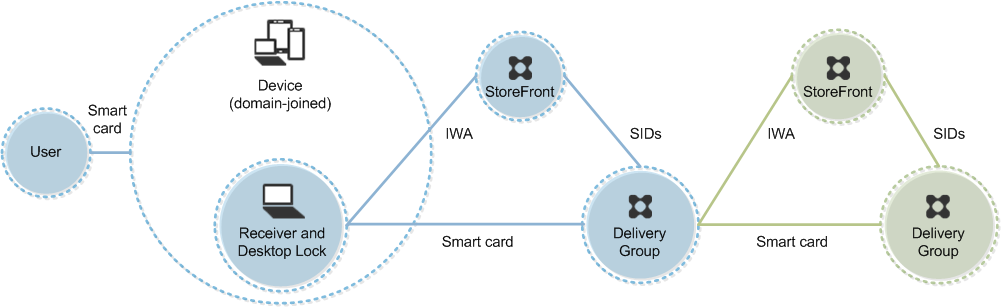
Zum Anmelden beim Gerät benötigt der Benutzer eine Smartcard und eine PIN. Der Benutzer wird dann durch Receiver beim Storefront-Server mittels integrierter Windows-Authentifizierung (IWA) authentifiziert. StoreFront übergibt die Sicherheits-IDs (SIDs) an XenApp bzw. XenDesktop. Wenn der Benutzer einen virtuellen Desktop oder eine Anwendung startet, wird er nicht aufgefordert, die PIN neu einzugeben, da in Receiver das Feature “Single Sign-On” konfiguriert ist.
Diese Bereitstellung kann um einen zweiten StoreFront-Server und einen Server mit gehosteten Anwendungen auf ein Double-Hop-System erweitert werden. Ein Receiver auf dem virtuellen Desktop übernimmt die Authentifizierung beim zweiten StoreFront-Server. Für diese zweite Verbindung kann eine beliebige Authentifizierungsmethode verwendet werden. Die für den ersten Hop dargestellte Konfiguration kann im zweiten Hop wiederverwendet oder nur für den zweiten Hop verwendet werden.
Bereitstellungsbeispiel: Remotezugriff von in Domänen eingebundenen Computern
Diese Bereitstellung bezieht sich auf in Domänen eingebundene Benutzergeräte mit Desktop Viewer und Verbindung mit StoreFront über NetScaler Gateway/Access Gateway.
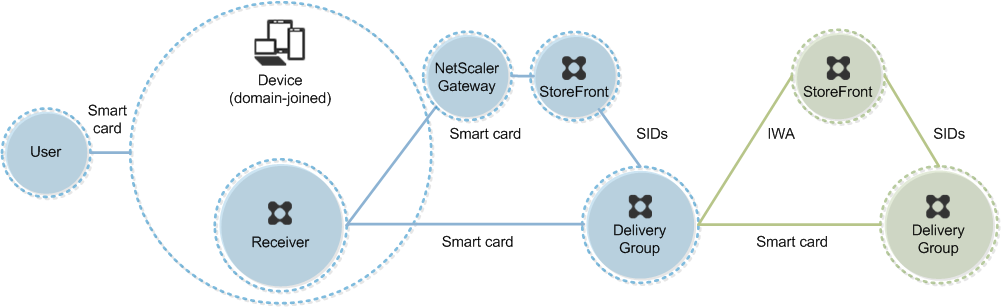
Der Benutzer meldet sich mit Smartcard und PIN beim Gerät und anschließend erneut bei NetScaler Gateway oder Access Gateway an. Die zweite Anmeldung kann entweder mit Smartcard und PIN oder einem Benutzernamen und einem Kennwort erfolgen, da Receiver in dieser Bereitstellung eine bimodale Authentifizierung zulässt.
Der Benutzer wird automatisch bei StoreFront angemeldet; StoreFront übergibt die Sicherheits-IDs (SIDs) an XenApp bzw. XenDesktop. Wenn der Benutzer einen virtuellen Desktop oder eine Anwendung startet, wird er nicht aufgefordert, die PIN neu einzugeben, da in Receiver das Feature “Single Sign-On” konfiguriert ist.
Diese Bereitstellung kann um einen zweiten StoreFront-Server und einen Server mit gehosteten Anwendungen auf ein Double-Hop-System erweitert werden. Ein Receiver auf dem virtuellen Desktop übernimmt die Authentifizierung beim zweiten StoreFront-Server. Für diese zweite Verbindung kann eine beliebige Authentifizierungsmethode verwendet werden. Die für den ersten Hop dargestellte Konfiguration kann im zweiten Hop wiederverwendet oder nur für den zweiten Hop verwendet werden.
Bereitstellungsbeispiel: nicht in Domänen eingebundene Computer
Diese Bereitstellung bezieht sich auf nicht in Domänen eingebundene Benutzergeräte mit Desktop Viewer und Direktverbindung mit StoreFront.
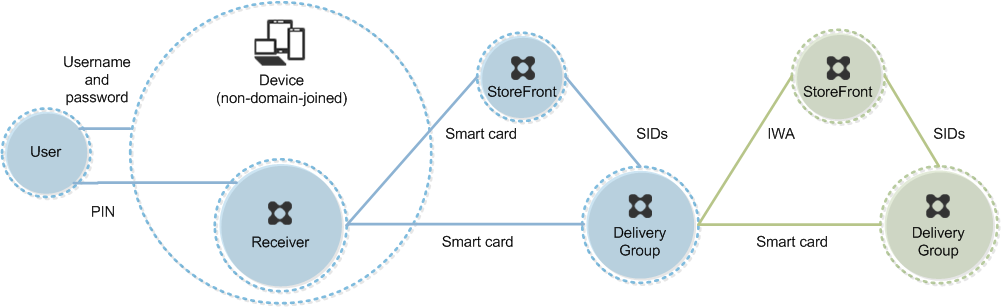
Ein Benutzer meldet sich beim Gerät an. Normalerweise muss er seinen Benutzernamen und das Kennwort eingeben, aber da das Gerät nicht Mitglied einer Domäne ist, sind die Anmeldeinformationen für diese Anmeldung optional. Da bimodale Authentifizierung in dieser Bereitstellung möglich ist, fordert Receiver den Benutzer auf, sich entweder mit Smartcard und PIN oder mit Benutzernamen und Kennwort anzumelden. Receiver authentifiziert dann bei StoreFront.
StoreFront übergibt die Sicherheits-IDs (SIDs) an XenApp bzw. XenDesktop. Wenn der Benutzer einen virtuellen Desktop oder eine Anwendung startet, wird er aufgefordert, die PIN neu einzugeben, da Single Sign-On in dieser Bereitstellung nicht verfügbar ist.
Diese Bereitstellung kann um einen zweiten StoreFront-Server und einen Server mit gehosteten Anwendungen auf ein Double-Hop-System erweitert werden. Ein Receiver auf dem virtuellen Desktop übernimmt die Authentifizierung beim zweiten StoreFront-Server. Für diese zweite Verbindung kann eine beliebige Authentifizierungsmethode verwendet werden. Die für den ersten Hop dargestellte Konfiguration kann im zweiten Hop wiederverwendet oder nur für den zweiten Hop verwendet werden.
Bereitstellungsbeispiel: Remotezugriff von nicht in Domänen eingebundenen Computern
Diese Bereitstellung bezieht sich auf nicht in Domänen eingebundene Benutzergeräte mit Desktop Viewer und Direktverbindung mit StoreFront.
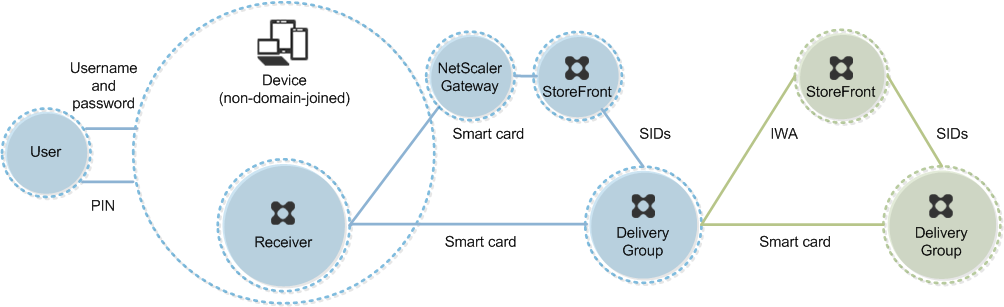
Ein Benutzer meldet sich beim Gerät an. Normalerweise muss er seinen Benutzernamen und das Kennwort eingeben, aber da das Gerät nicht Mitglied einer Domäne ist, sind die Anmeldeinformationen für diese Anmeldung optional. Da bimodale Authentifizierung in dieser Bereitstellung möglich ist, fordert Receiver den Benutzer auf, sich entweder mit Smartcard und PIN oder mit Benutzernamen und Kennwort anzumelden. Receiver authentifiziert dann bei StoreFront.
StoreFront übergibt die Sicherheits-IDs (SIDs) an XenApp bzw. XenDesktop. Wenn der Benutzer einen virtuellen Desktop oder eine Anwendung startet, wird er aufgefordert, die PIN neu einzugeben, da Single Sign-On in dieser Bereitstellung nicht verfügbar ist.
Diese Bereitstellung kann um einen zweiten StoreFront-Server und einen Server mit gehosteten Anwendungen auf ein Double-Hop-System erweitert werden. Ein Receiver auf dem virtuellen Desktop übernimmt die Authentifizierung beim zweiten StoreFront-Server. Für diese zweite Verbindung kann eine beliebige Authentifizierungsmethode verwendet werden. Die für den ersten Hop dargestellte Konfiguration kann im zweiten Hop wiederverwendet oder nur für den zweiten Hop verwendet werden.
Bereitstellungsbeispiel: nicht in Domänen eingebundene Computer und Thin Clients mit Zugriff auf die Desktopgerätesite
Diese Bereitstellung bezieht sich auf nicht in Domänen eingebundene Benutzergeräte, auf denen möglicherweise Desktop Lock ausgeführt wird und die mit StoreFront über Desktopgerätesites verbunden werden.
Desktop Lock ist eine eigenständige Komponente, die mit XenApp, XenDesktop und VDI-in-a-Box auf den Markt gebracht wurde. Das Programm ist eine Alternative zu Desktop Viewer und wird hauptsächlich für umfunktionierte Windows-Computer und Thin Clients verwendet. Desktop Lock ersetzt die Windows-Shell und Task-Manager bei diesen Benutzergeräten, wodurch der Benutzerzugriff auf die zugrunde liegenden Geräte verhindert wird. Mit Desktop Lock können Benutzer auf Desktops von Windows-Servermaschinen und Windows-Desktopmaschinen zugreifen. Die Installation von Desktop Lock ist optional.
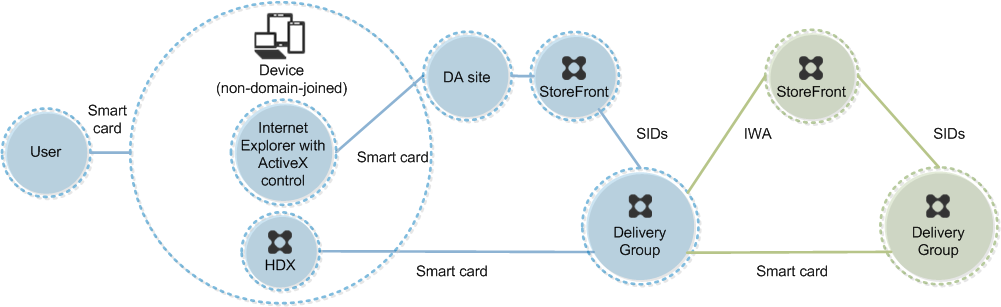
Zum Anmelden beim Gerät benötigt der Benutzer eine Smartcard. Wenn Desktop Lock auf dem Gerät ausgeführt wird, wird das Gerät so konfiguriert, dass eine Desktopgerätesite über Internet Explorer im Kioskmodus gestartet wird. Der Benutzer wird durch ein ActiveX-Steuerelement der Site aufgefordert, seine PIN einzugeben, die dann an StoreFront gesendet wird. StoreFront übergibt die Sicherheits-IDs (SIDs) an XenApp bzw. XenDesktop. Der erste verfügbare Desktop in der alphabetischen Liste einer zugewiesenen Desktopgruppe wird gestartet.
Diese Bereitstellung kann um einen zweiten StoreFront-Server und einen Server mit gehosteten Anwendungen auf ein Double-Hop-System erweitert werden. Ein Receiver auf dem virtuellen Desktop übernimmt die Authentifizierung beim zweiten StoreFront-Server. Für diese zweite Verbindung kann eine beliebige Authentifizierungsmethode verwendet werden. Die für den ersten Hop dargestellte Konfiguration kann im zweiten Hop wiederverwendet oder nur für den zweiten Hop verwendet werden.
Bereitstellungsbeispiel: in Domänen eingebundene Computer und Thin Clients mit Zugriff auf StoreFront über die XenApp Services-URL
Diese Bereitstellung bezieht sich auf in Domänen eingebundene Benutzergeräte, auf denen Desktop Lock ausgeführt wird und die mit StoreFront über XenApp Services-URLs verbunden werden.
Desktop Lock ist eine eigenständige Komponente, die mit XenApp, XenDesktop und VDI-in-a-Box auf den Markt gebracht wurde. Das Programm ist eine Alternative zu Desktop Viewer und wird hauptsächlich für umfunktionierte Windows-Computer und Thin Clients verwendet. Desktop Lock ersetzt die Windows-Shell und Task-Manager bei diesen Benutzergeräten, wodurch der Benutzerzugriff auf die zugrunde liegenden Geräte verhindert wird. Mit Desktop Lock können Benutzer auf Desktops von Windows-Servermaschinen und Windows-Desktopmaschinen zugreifen. Die Installation von Desktop Lock ist optional.
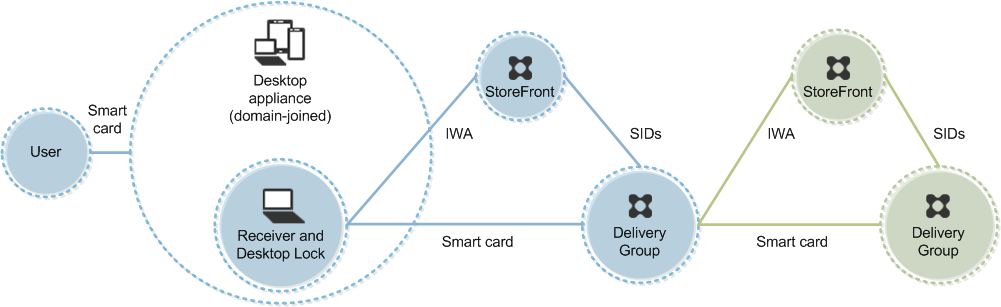
Zum Anmelden beim Gerät benötigt der Benutzer eine Smartcard und eine PIN. Wenn Desktop Lock auf dem Gerät ausgeführt wird, wird der Benutzer beim Storefront-Server über die integrierte Windows-Authentifizierung (IWA) authentifiziert. StoreFront übergibt die Sicherheits-IDs (SIDs) an XenApp bzw. XenDesktop. Wenn der Benutzer einen virtuellen Desktop startet, wird er nicht aufgefordert, die PIN neu einzugeben, da in Receiver Single Sign-On konfiguriert ist.
Diese Bereitstellung kann um einen zweiten StoreFront-Server und einen Server mit gehosteten Anwendungen auf ein Double-Hop-System erweitert werden. Ein Receiver auf dem virtuellen Desktop übernimmt die Authentifizierung beim zweiten StoreFront-Server. Für diese zweite Verbindung kann eine beliebige Authentifizierungsmethode verwendet werden. Die für den ersten Hop dargestellte Konfiguration kann im zweiten Hop wiederverwendet oder nur für den zweiten Hop verwendet werden.
In diesem Artikel
- Bimodale Authentifizierung
- Überlegungen zu mehreren Active Directory-Gesamtstrukturen
- Richtlinie zum Entfernen der Smartcard
- Überprüfen der Zertifikatsperrlisten
- Bereitstellungsbeispiel: in Domänen eingebundene Computer
- Bereitstellungsbeispiel: Remotezugriff von in Domänen eingebundenen Computern
- Bereitstellungsbeispiel: nicht in Domänen eingebundene Computer
- Bereitstellungsbeispiel: Remotezugriff von nicht in Domänen eingebundenen Computern
- Bereitstellungsbeispiel: nicht in Domänen eingebundene Computer und Thin Clients mit Zugriff auf die Desktopgerätesite
- Bereitstellungsbeispiel: in Domänen eingebundene Computer und Thin Clients mit Zugriff auf StoreFront über die XenApp Services-URL